
Michael Cain
0
2150
187
 Les claviers Mac modernes sont équipés d’un certain nombre de touches de fonction supplémentaires. En les utilisant, vous pouvez régler instantanément votre volume, la luminosité de votre écran ou la lecture multimédia.
Les claviers Mac modernes sont équipés d’un certain nombre de touches de fonction supplémentaires. En les utilisant, vous pouvez régler instantanément votre volume, la luminosité de votre écran ou la lecture multimédia.
Il n'y a qu'un seul problème. Bien qu’elles soient essentiellement compatibles avec toutes les applications, ces touches multimédia se lancent automatiquement et commencent à jouer des chansons à partir d’iTunes. Même lorsque vous les utilisez dans une autre application.
Et il n'y a absolument aucun moyen facile de l'éteindre. La plupart appellent cela un bogue, mais Apple appelle cela une fonctionnalité et ils ne semblent pas avoir l'intention de publier un correctif pour ce problème iTunes dans un avenir rapproché. Au cours des dernières années, les gens ont proposé toutes sortes d’astuces pour pouvoir utiliser ces touches correctement. Nous en discuterons un certain nombre ci-dessous - allant des solutions rapides aux solutions complètes.
Solution 1: Supprimer iTunes
QUOI? Nous vous avons dit que nous verrions des solutions de rechange assez faciles. Eh bien, c'est à peu près aussi rapide que possible. Si vous supprimez iTunes, vous ne serez plus dérangé par son lancement ultérieur. Bien sûr, cette solution n'est applicable que pour les personnes qui n'utilise pas iTunes du tout. Si vous souhaitez réinstaller iTunes, vous pouvez télécharger iTunes gratuitement à partir du site Web Apple..
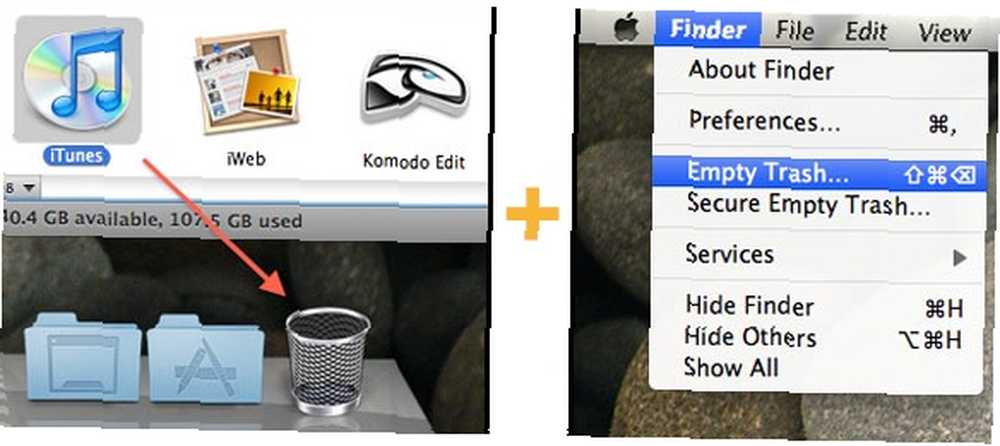
COMMENT? Accédez au dossier de vos applications en ouvrant le Finder et en sélectionnant Aller -> Applications. Recherchez l'application iTunes et faites-la glisser dans la corbeille. Enfin, sélectionnez Finder -> Vider la corbeille… Cela effacera complètement iTunes de votre ordinateur.
+ Rapide et facile
+ Solution complète - pas de souci supplémentaire
- Vous ne pouvez pas utiliser iTunes du tout
Solution n ° 2: laissez iTunes ou QuickTime inactif en arrière-plan
QUOI? Il y a deux autres situations où iTunes ne vole pas votre attention. Dans le premier scénario, iTunes est déjà ouvert. Dans le second, QuickTime Player est. Fondamentalement, cette solution vous permettra d’utiliser les touches de fonction multimédia sans interruption, mais peut nécessiter beaucoup de ressources processeur. Pour cette raison, la technique QuickTime est préférée.
COMMENT? Ouvrez QuickTime, mais pas de vidéo. L'application fonctionnera en arrière-plan et empêchera iTunes de capter les signaux de touche multimédia.
Alternativement, vous pouvez également utiliser iTunes, mais veillez à ouvrir l'iTunes Store avant de masquer ou de réduire l'application. De cette façon, aucune chanson ne commencera à jouer spontanément.
+ Rapide et facile
- Utilisation intensive du processeur
- Doit être fait en continu, et encore après chaque démarrage
Solution 3: interdire à iTunes de commencer par les touches multimédias
QUOI? Il y a essentiellement deux choses que nous allons faire. Tout d'abord, nous allons renommer un fichier essentiel dans le package d'application iTunes. De cette façon, iTunes ne peut pas démarrer, pas même lorsque les touches de fonction multimédia tentent de le faire. Deuxièmement, nous faisons un exécutable alternatif qui volonté lancer le fichier iTunes modifié.
COMMENT? Il est temps de nous salir les mains. Ouvrez l'application Terminal à partir de Applications -> Utilitaires -> Terminal. Tapez le code ci-dessous ou utilisez un copier-coller. Appuyez sur Entrée après chaque ligne. Le mot de passe de votre ordinateur vous sera demandé après la deuxième commande..
cd / Applications / iTunes.app/Contents/MacOS
sudo mv iTunes iTunesX
sudo chmod uog + x iTunes
Fermez le terminal et ouvrez l'éditeur AppleScript, également via Applications -> Utilitaires. Copiez-collez le code ci-dessous.
dire application “Chercheur” ouvrir le fichier de document “iTunesX” de dossier “MacOS” de dossier “Contenu” du dossier de candidature “iTunes.app” de dossier “Applications” du disque de démarrage fin dis
Sélectionner Fichier -> Enregistrer sous… et changez le format de fichier en Application. Appelez-le iTunesX et enregistrez-le dans votre dossier d'applications..
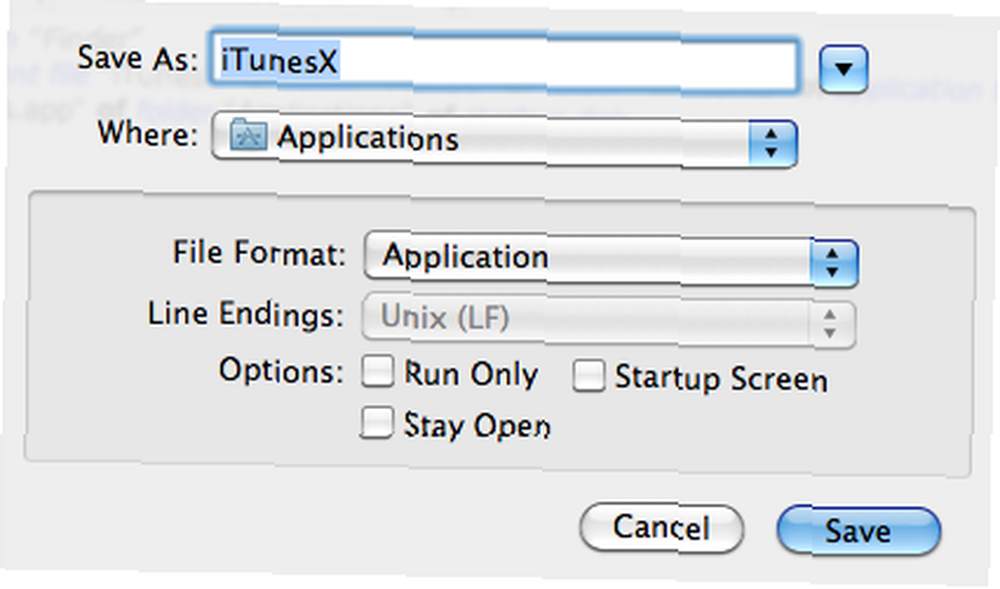
Cet exécutable pourra toujours lancer iTunes pour vous et, mieux encore, vous pourrez le faire glisser vers votre dock. Hélas, lancer iTunes de cette façon ouvrira également une fenêtre de terminal pour la durée de la session..
+ Solution complète - pas de problème supplémentaire
- Relativement compliqué
- Démarre la fenêtre du terminal avec iTunes
Avez-vous d'autres suggestions sur la façon de traiter ce problème? Faites-nous savoir dans la section commentaires ci-dessous!











